Elektrik kesintileri, bilgisayarınızı beklenmedik şekilde kapatabilir ve sonrasında cihazınızın bariz şekilde yavaşladığını fark edebilirsiniz. Bu durum, sistem dosyalarında bozulmalara, disk hatalarına veya arka planda çalışan gereksiz işlemlere yol açabilir. Endişelenmeyin; bu rehberde, bilgisayarınızı eski hızına döndürmek için uygulayabileceğiniz güvenli ve etkili yöntemleri adım adım bulacaksınız.
Article Summary
- Quick Summary: Elektrik kesintisinden sonra yavaşlayan bilgisayarı düzeltmek için sistem dosyalarını onarın, disk hatalarını kontrol edin ve gereksiz başlangıç programlarını devre dışı bırakın.
- Read Time: Yaklaşık 5-7 dakika.
- Key Takeaway: Elektrik kesintileri sonrası yavaşlama genellikle disk veya sistem dosyası hatalarından kaynaklanır; düzenli bakım ve onarım adımlarıyla bu sorunlar kolayca giderilebilir.
Bilgisayarı Yeniden Başlatın ve Temel Kontrolleri Yapın
Elektrik kesintisinden sonra bilgisayarınız yavaşladıysa, ilk adım olarak cihazınızı tamamen kapatıp yeniden başlatın. Bu işlem, geçici yazılım takılmalarını ve arka planda kalmış işlemleri temizler. Yeniden başlatma sonrası, güç kablosunun ve prizlerin sağlam olduğundan emin olun. Kimi zaman güç dalgalanmaları, donanımın tam performans göstermesini engelleyebilir.
Note: Elektrik kesintisi sonrası bilgisayarınızı yeniden başlatmadan önce harici disk veya USB bellek gibi bağlı cihazları çıkarın. Ani güç kaybı, bu tür aygıtlarda da veri bozulmasına yol açabilir.
Disk Hatalarını Denetleyin ve Onarın
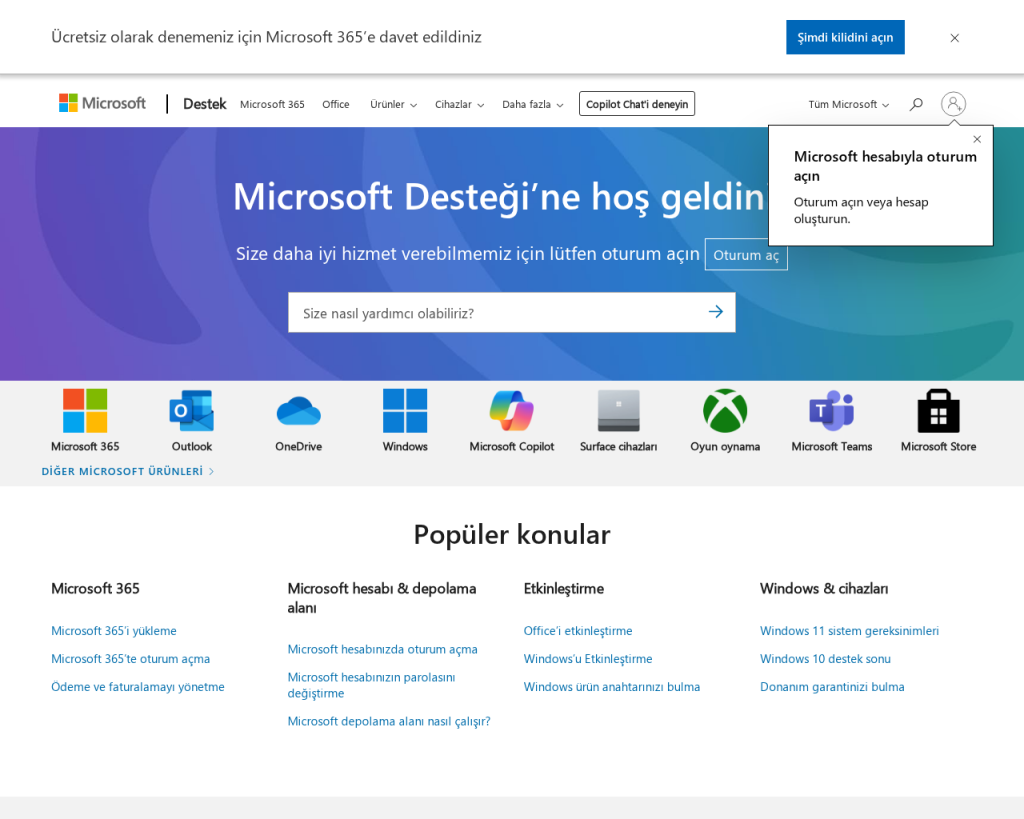
Ani kapanmalar, sabit diskte veya SSD’de dosya sistemi hatalarına neden olabilir. Windows’un yerleşik disk denetim aracı ile bu sorunları kolayca tespit edebilirsiniz. Bunun için:
- Başlat menüsüne cmd yazın, çıkan Komut İstemi seçeneğine sağ tıklayın ve Yönetici olarak çalıştır seçeneğini seçin.
- Açılan pencereye şu komutu yazıp
Enter’a basın:chkdsk C: /f - Sistem, diskinizde hatalar bulursa bunları onarmak için bilgisayarı yeniden başlatmanızı isteyebilir. Onaylayın ve yeniden başlatın.
Bu işlem, bozulmuş dosya sistemini ve disk üzerindeki hataları düzelterek bilgisayarınızın hızını artırabilir. Daha fazla bilgi için Microsoft’un resmi rehberine göz atabilirsiniz.
Sistem Dosyalarını Onarın (SFC ve DISM Kullanımı)
Elektrik kesintileri sırasında, Windows’un temel sistem dosyalarında bozulmalar meydana gelebilir. Sistem Dosyası Denetleyicisi (SFC) ve DISM araçları, bozuk dosyaları tespit edip otomatik olarak onarır. Şu adımları izleyin:
- Başlat menüsüne cmd yazın, çıkan Komut İstemi’ni Yönetici olarak çalıştır seçeneğiyle açın.
- Aşağıdaki komutu girip
Enter’a basın:sfc /scannow - Tarama tamamlandıktan sonra, varsa bulunan hatalar otomatik olarak onarılır. İşlem birkaç dakika sürebilir.
- Eğer SFC bir hata bulur ve düzeltemezse, şu komutu girin:
DISM /Online /Cleanup-Image /RestoreHealth - İşlem bittikten sonra bilgisayarınızı yeniden başlatın.
Bu araçlar, Windows’un çekirdek dosyalarını eski haline getirerek sistem performansını yeniden artırır. Daha fazla detay için SFC kullanım kılavuzunu inceleyebilirsiniz.
Başlangıç Programlarını ve Gereksiz İşlemleri Devre Dışı Bırakın
Elektrik kesintisi sonrası bazı programlar veya hizmetler, arka planda gereksiz yere çalışmaya başlayabilir ve sisteminizi yavaşlatabilir. Bunları devre dışı bırakmak için:
- Klavye kısayolu olarak Ctrl + Shift + Esc tuşlarına basarak Görev Yöneticisini açın.
- Üstteki sekmelerden Başlangıç’ı seçin.
- Burada gereksiz gördüğünüz programlara sağ tıklayın ve Devre Dışı Bırak seçeneğini seçin.
- Bilgisayarınızı yeniden başlatın.
Bu adım, sistem açılışını hızlandırır ve arka planda çalışan gereksiz yazılımların kaynak tüketmesini engeller. Başlangıç programlarını yönetme hakkında daha detaylı bilgi için Microsoft’un rehberine göz atın.
Disk Temizliği ve Geçici Dosyaları Silme
Elektrik kesintilerinden sonra Windows, geçici dosyaları veya bozuk önbellekleri silemeyebilir. Bunlar zamanla birikir ve sistemi yavaşlatır. Disk Temizleme aracı ile gereksiz dosyaları güvenle kaldırabilirsiniz:
- Başlat menüsüne Disk Temizleme yazın ve çıkan uygulamayı açın.
- Temizlemek istediğiniz sürücüyü seçin (genellikle C:).
- Listeden Geçici dosyalar, Geri Dönüşüm Kutusu ve Önceki Windows yüklemeleri gibi seçenekleri işaretleyin.
- Temizle butonuna tıklayın ve işlemin tamamlanmasını bekleyin.
Alternatif olarak, daha kapsamlı bir temizlik ve sistem optimizasyonu için aşağıdaki otomatik aracı kullanabilirsiniz:
‘elektrik kesintisinden sonra yavaşlayan bilgisayarı düzelt’ için Önerilen Çözüm
‘elektrik kesintisinden sonra yavaşlayan bilgisayarı düzelt’ sorununa daha doğrudan bir çözüm için otomatik bir araç kullanmayı düşünün. Outbyte, bu belirli hataya yol açabilen temel Windows sorunlarını güvenle tarayıp onarmak üzere tasarlanmıştır ve elle sorun gidermeye harcayacağınız zamandan tasarruf etmenizi sağlar.
Outbyte gibi araçlar, sisteminizdeki gereksiz dosyaları ve kayıt defteri hatalarını otomatik olarak tespit edip düzeltebilir. Böylece Windows’unuzun performansı kısa sürede artar.
Sürücü Güncellemelerini ve Windows Güncellemelerini Kontrol Edin
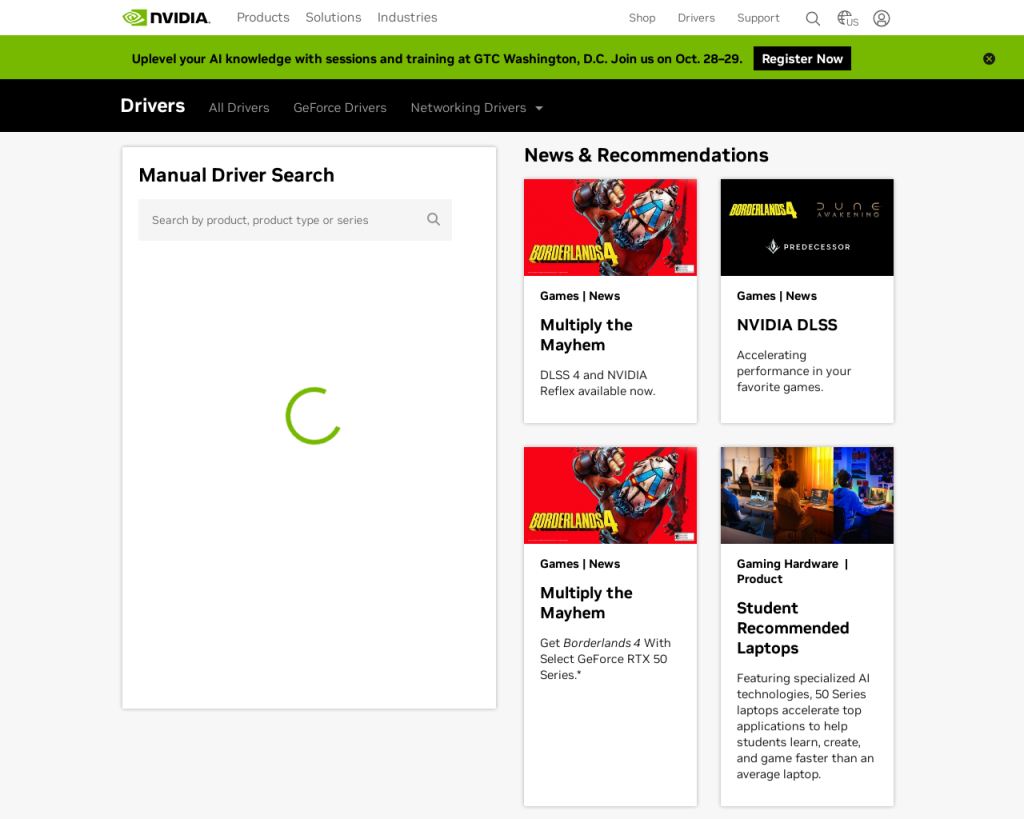
Elektrik kesintileri sırasında bazı sürücü veya Windows güncellemeleri eksik veya hatalı kurulmuş olabilir. Sürücülerin ve Windows’un güncel olması, sistem kararlılığı ve performansı için önemlidir. Güncellemeleri kontrol etmek için:
- Başlat menüsüne tıklayın, ardından Ayarlar > Güncelleştirme ve Güvenlik yolunu izleyin.
- Windows Update bölümünden Güncellemeleri denetle butonuna tıklayın.
- Varsa önerilen güncellemeleri yükleyin ve bilgisayarı yeniden başlatın.
- Özellikle ekran kartı ve yonga seti sürücülerinizin güncel olduğundan emin olun. Sürücü güncellemeleri için Intel, NVIDIA veya AMD resmi sitelerini ziyaret edebilirsiniz.
Ayrıca, güncellemelerle ilgili sorunlar yaşıyorsanız Windows 11 yüksek bellek kullanımı düzeltme rehberimize göz atabilirsiniz.
Sistem Geri Yükleme ile Önceki Bir Noktaya Dönün
Eğer yukarıdaki yöntemler işe yaramazsa, bilgisayarınızı elektrik kesintisinden önceki bir tarihe geri döndürebilirsiniz. Sistem Geri Yükleme, kişisel dosyalarınızı etkilemeden sistem ayarlarını ve dosyalarını eski haline getirir:
- Başlat menüsüne Geri Yükleme Noktası Oluştur yazın ve çıkan seçeneği açın.
- Sistem Geri Yükleme butonuna tıklayın.
- Listeden, elektrik kesintisinden önceki bir tarihi seçin ve ekrandaki talimatları izleyin.
Kötü amaçlı yazılımların sistem geri yükleme noktalarını etkileyebileceğini unutmayın. Güvenliğiniz için sistem geri yüklemede kötü amaçlı yazılımları önleme rehberimizi inceleyebilirsiniz.
Son Çare: Windows’u Sıfırlayın veya Temiz Kurulum Yapın
Tüm adımlar sonuç vermezse, Windows’u sıfırlamak veya temiz bir kurulum yapmak gerekebilir. Bu işlem, sisteminizi fabrika ayarlarına döndürür ve tüm yazılımsal sorunları ortadan kaldırır. Ancak kişisel dosyalarınızı yedeklemeyi unutmayın. Sıfırlama için:
- Ayarlar > Güncelleştirme ve Güvenlik > Kurtarma menüsüne gidin.
- Bu bilgisayarı sıfırla altında Başlayın butonuna tıklayın.
- Dosyalarınızı korumak veya her şeyi kaldırmak seçeneklerinden birini seçin ve ekrandaki adımları takip edin.
Bu adım, tüm yazılımsal sorunları kökten çözer. Ancak, yetkisiz yazılım kurulumunu önleme yöntemlerine de göz atarak sisteminizi korumaya alabilirsiniz.
Sonuç: Bilgisayarınızı Elektrik Kesintilerinden Sonra Korumak ve Hızlandırmak
Elektrik kesintilerinden sonra bilgisayarınızın yavaşlaması can sıkıcı olabilir, ancak yukarıdaki adımlar sayesinde bu sorunu kolayca çözebilirsiniz. Disk ve sistem dosyalarını onarmak, gereksiz başlangıç programlarını devre dışı bırakmak ve güncellemeleri kontrol etmek, genellikle performansı eski haline getirir. Sorun devam ederse, Outbyte gibi otomatik araçlar veya sistem geri yükleme gibi yöntemlerle daha kapsamlı çözümler deneyebilirsiniz.
Son olarak, gelecekte benzer sorunları önlemek için Windows PC’nizde IoT saldırılarını önleme ve anakart kaynaklı mavi ekran hatalarını anlama rehberlerimizi de incelemenizi öneririz. Bilgisayarınızı korumak için düzenli bakım ve güncellemeleri ihmal etmeyin.
